この記事は公開されてから1年以上経過しています。情報が古い可能性がありますので十分ご注意ください。
背景
以前、Windows Server2019で構築したことがありますが、今回はWindows Server2022でWSUSサーバの構築が必要でEC2を使って、WSUSサーバの構築手順を残したいと思います。
前提条件
・検証用EC2(Windows_Server-2022-Japanese-Full-Base-2023.11.15)が構築済みであること
・WSUS機能がインストール済みであること(下記のリンクを参照)
Windows Server2022 WSUSインストール手順
・WSUS機能が設定済みであること(下記のリンクを参照)
Windows Server2022 WSUS設定手順1(WSUS機能設定)
手順
ドメインサーバから、ポリシーを設定して、クライアントに適用するのが一般的ですが、今回、検証のためローカルグループポリシーを使います。
1.ローカル グループポリシーの設定
設定前にポートが通信できることを確認する
PS C:\Users\Administrator> Test-NetConnection 10.30.100.49 -Port 8530
ComputerName : 10.30.100.49
RemoteAddress : 10.30.100.49
RemotePort : 8530
InterfaceAlias : イーサネット 3
SourceAddress : 10.30.100.201
TcpTestSucceeded : True
「ファイル名を指定して実行」より、「gpedit.msc」を入力し「OK」を選択します。
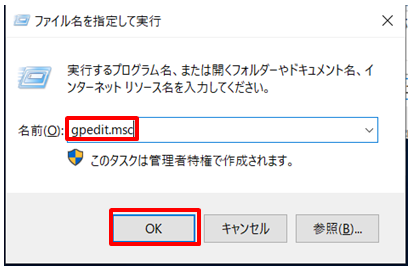
「管理用テンプレート」-「Windowsコンポーネント」-「Windows Update」を選択します。
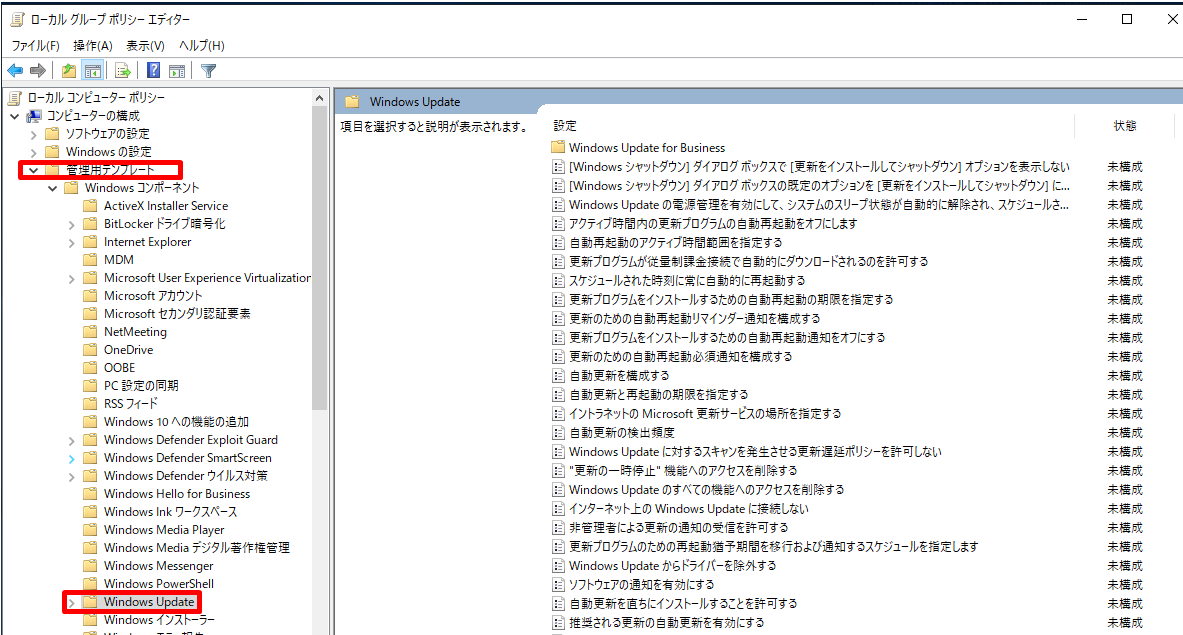
以下の表に、今回適用したポリシーを記載します。
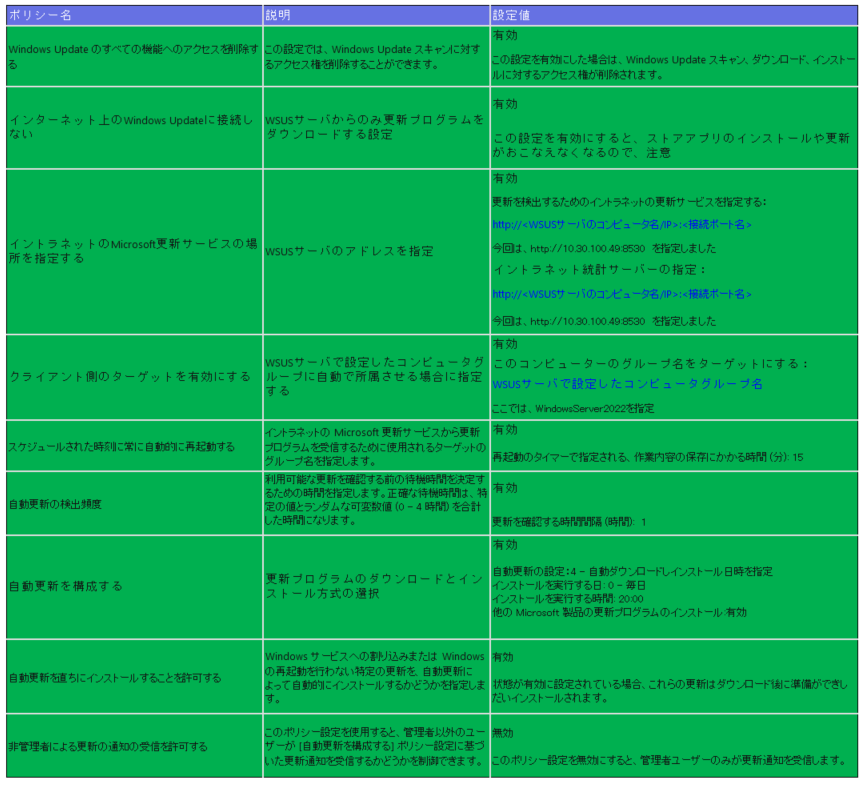
設置後、下記のように表示されます。
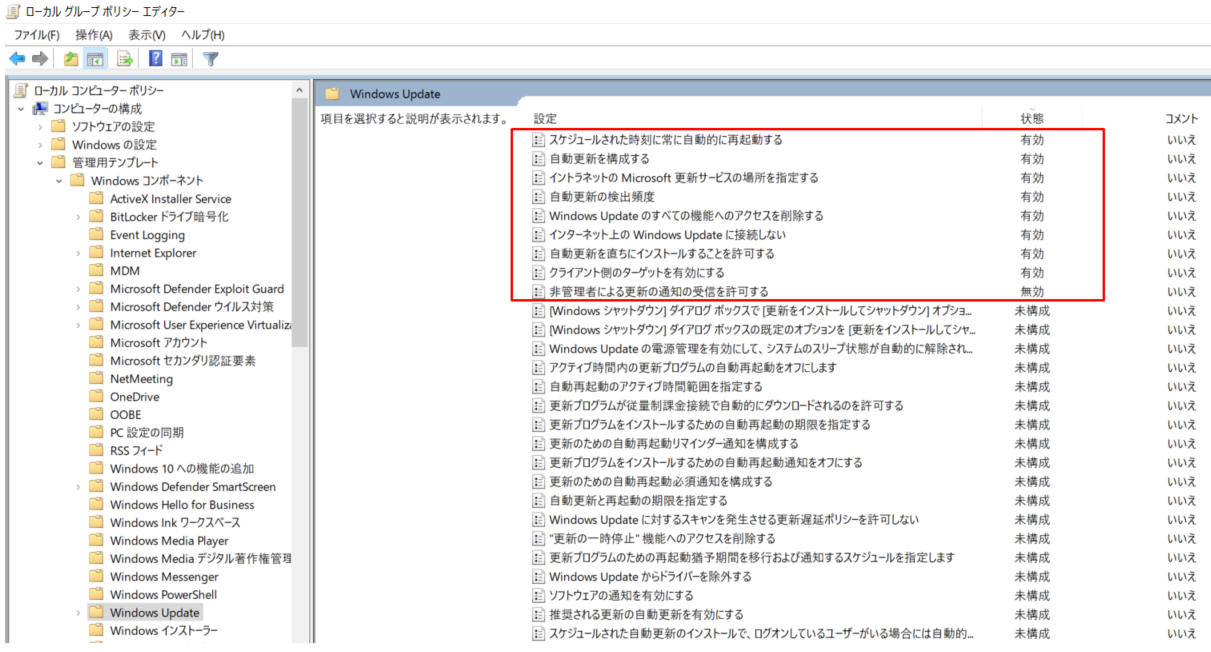
設置したら、コンピューターを再起動します。
2.ポリシーの適用確認
レジストリの確認
コンピューター\HKEY_LOCAL_MACHINE\SOFTWARE\Policies\Microsoft\Windows\WindowsUpdate
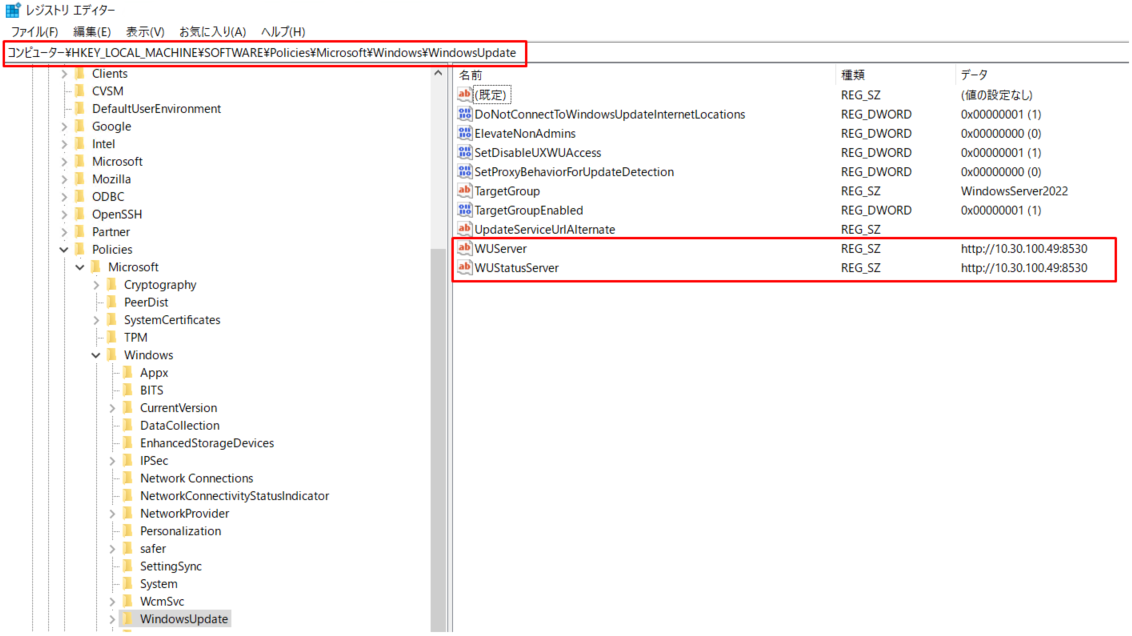
gpresultの確認
gpresult /h C:\tmp\gpresult_10.30.100.201.html
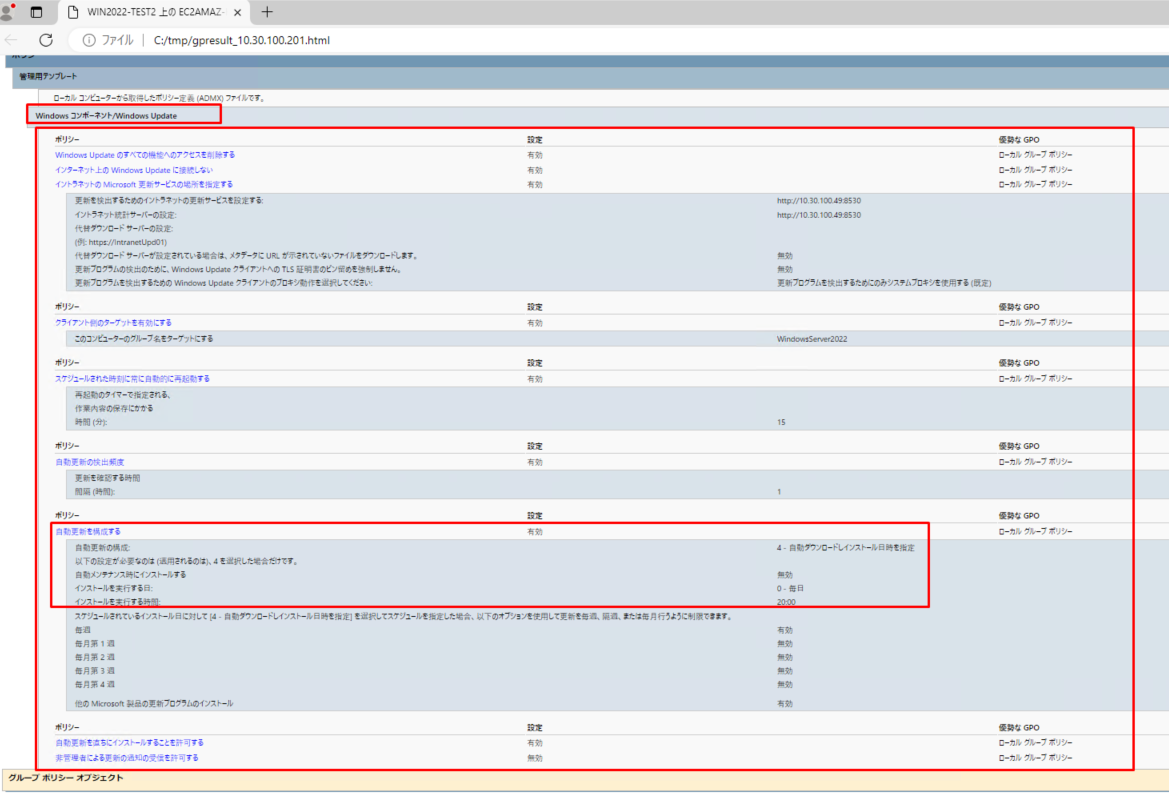
3.WSUSサーバにクライアントPCが登録されていることを確認
クライアントPCで更新常態を報告します。
「Windows Server Update Services」より、登録されたクライアントPCの状態を確認し、「前回のレポート状態」が、「まだ報告されていません」と表示される場合は、クライアントPCより以下のコマンドを実行します。
クライアントPCより、PowerShellを管理者で起動を行い、以下のコマンドを実行します。
$updateSession = new-object -com "Microsoft.Update.Session"
$updates=$updateSession.CreateupdateSearcher().Search($criteria).Updates
wuauclt /reportnow
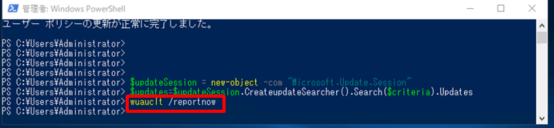
クライアントPCの設定確認
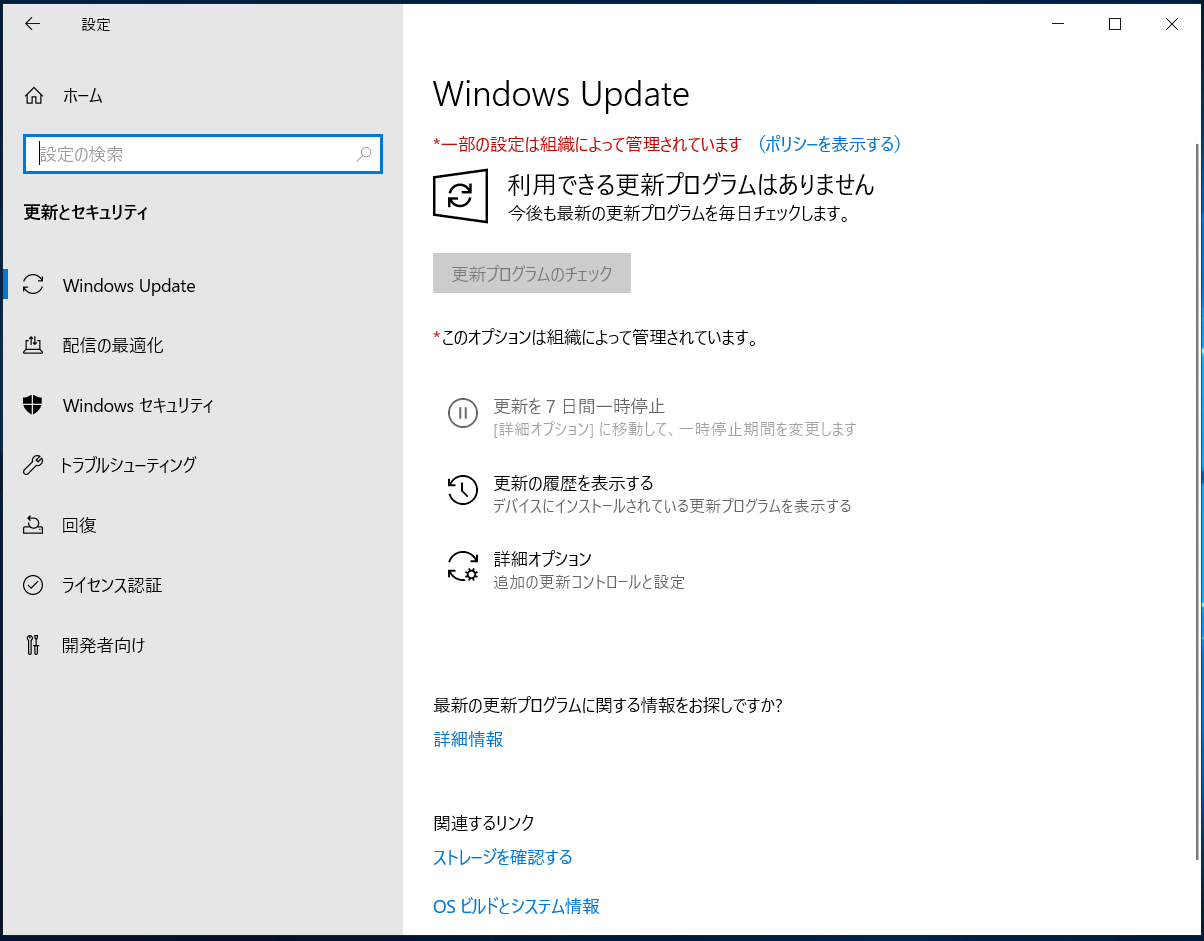
WSUSサーバより、「Windows Server Update Services」を起動し、ポリシーで指定したコンピュータグループを選択後、「状態」を「任意」に変更し、「最新の状態に更新」を選択します。
WSUSで管理する、クライアントPCが表示されることを確認します。
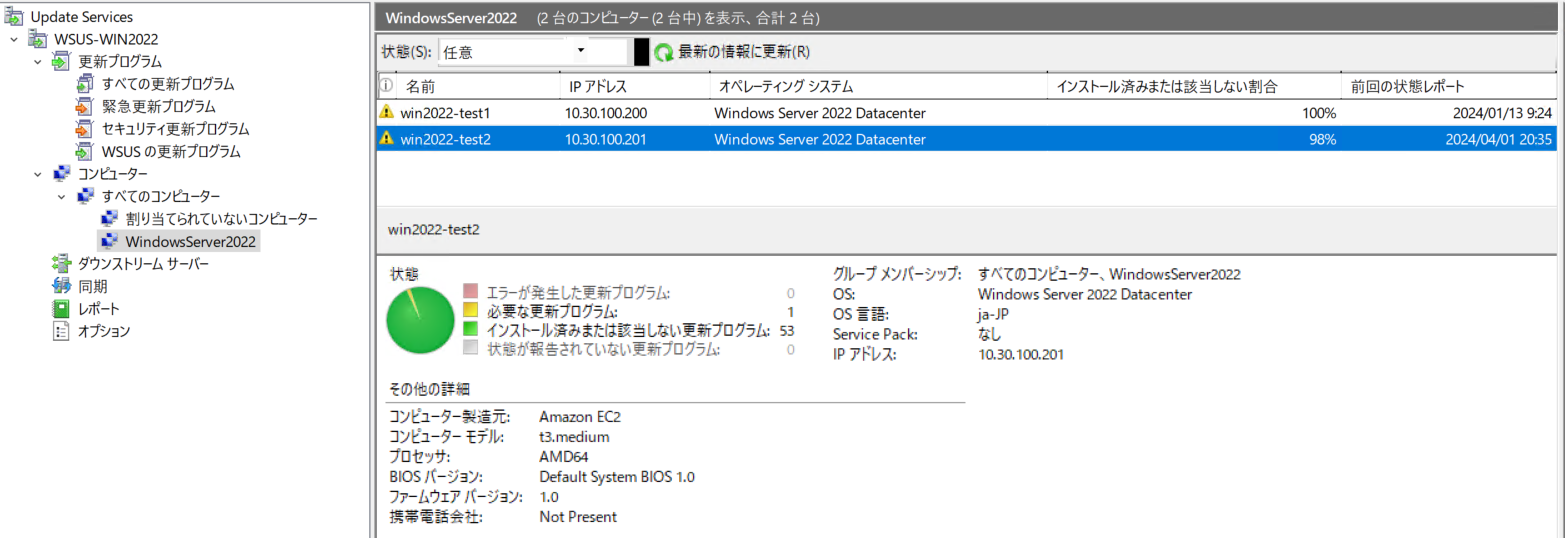
状態確認
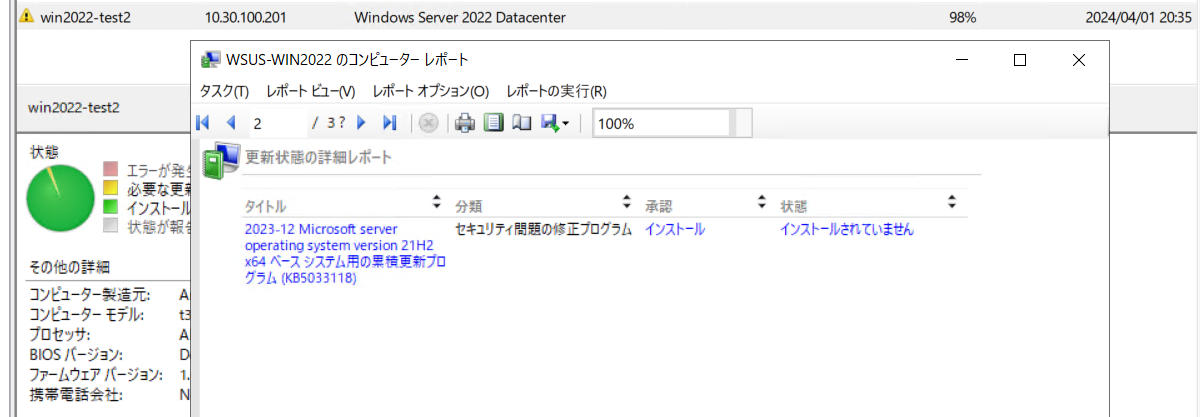
ダウンロード後の状態確認(クライアント側)
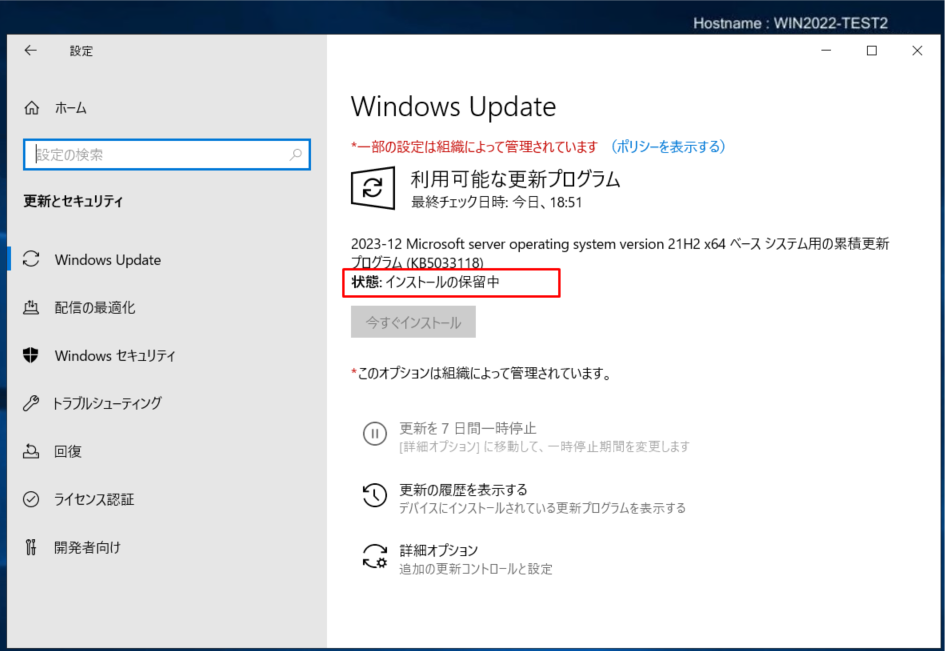
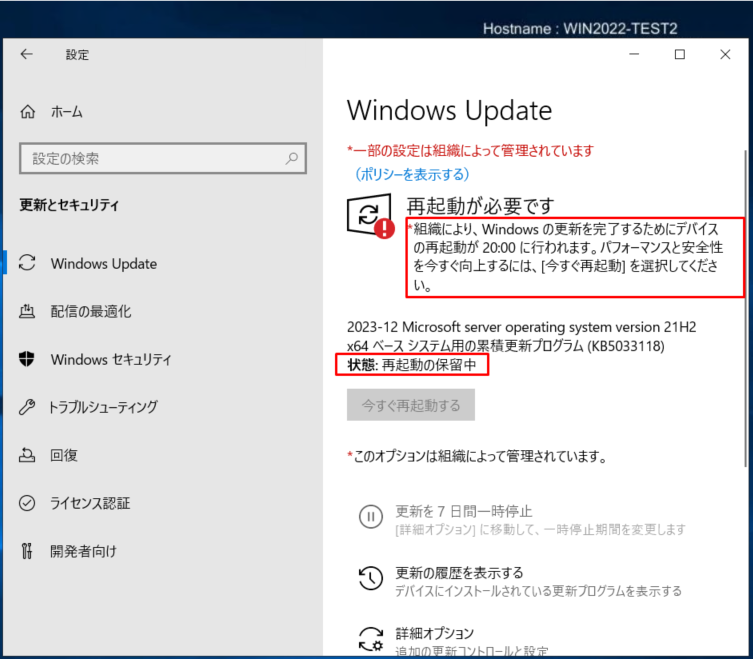
ダウンロード後の状態確認(WSUSサーバ側)
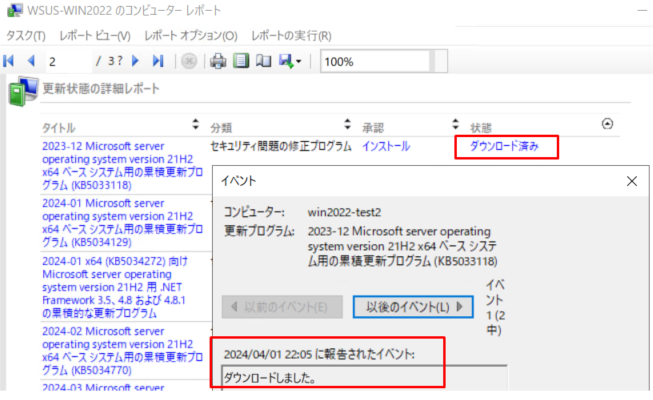
4.クライアントPCの通知確認
通常は15分後に自動的に再起動されますが、検証のため、「今すぐ再起動」をクリックします。
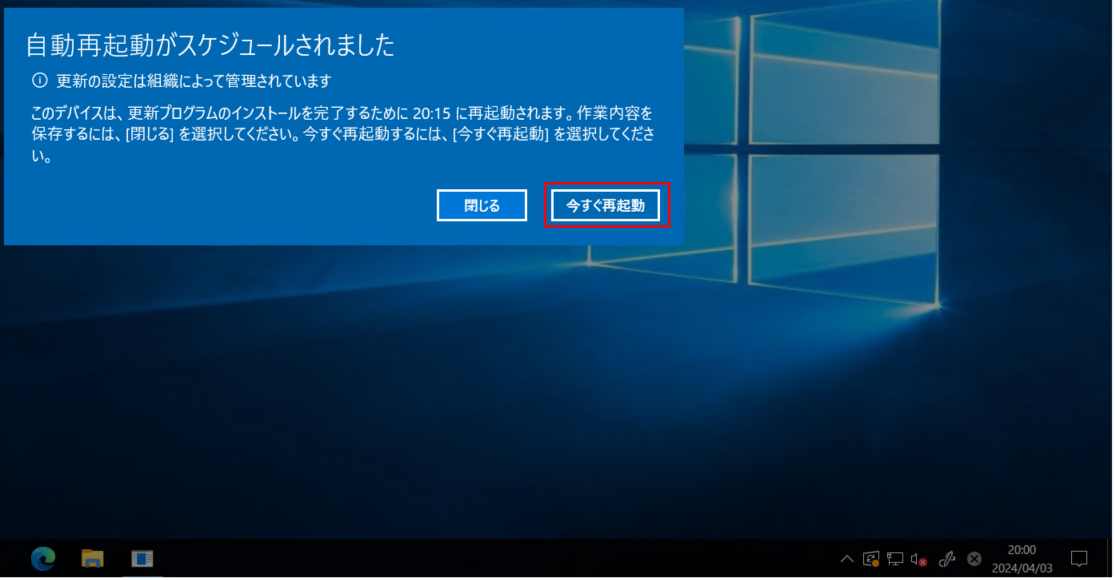
5.インストール後クライアントPCの状態確認
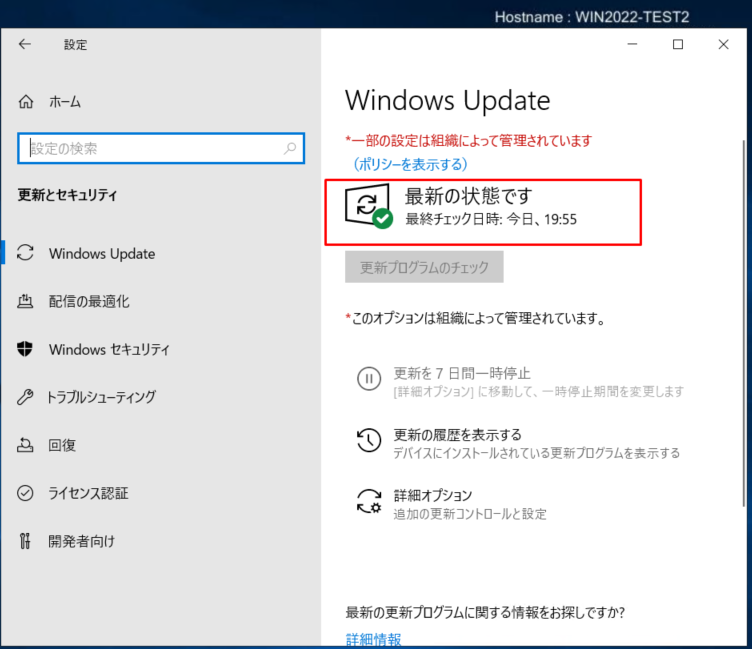
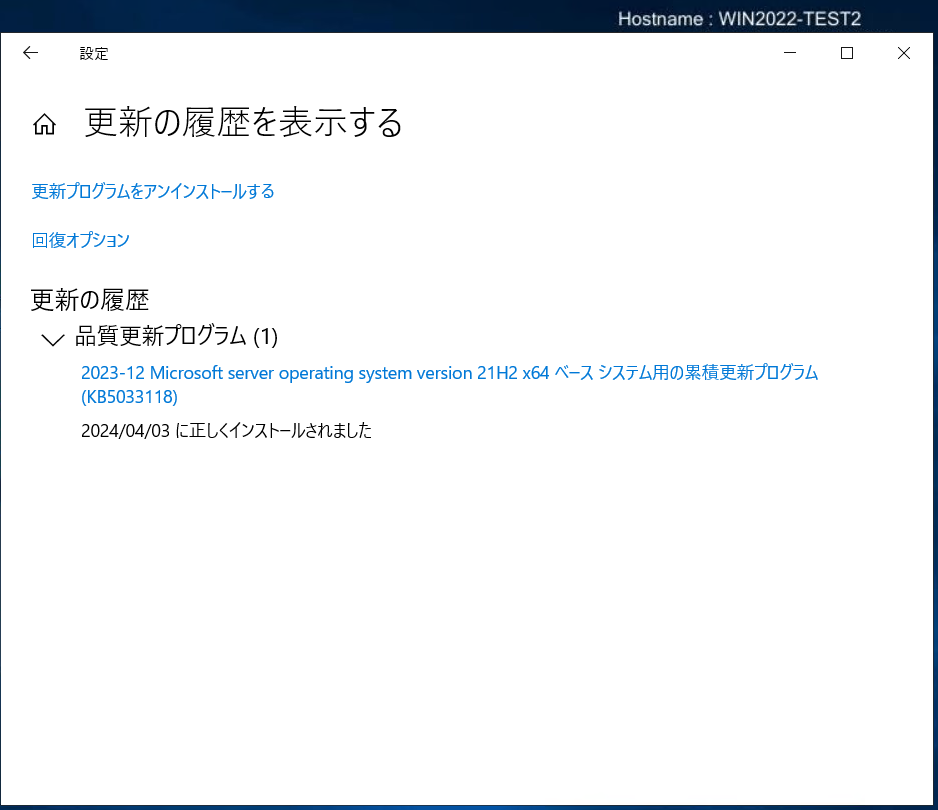
6.インストール後クライアントPCのイベントログ確認
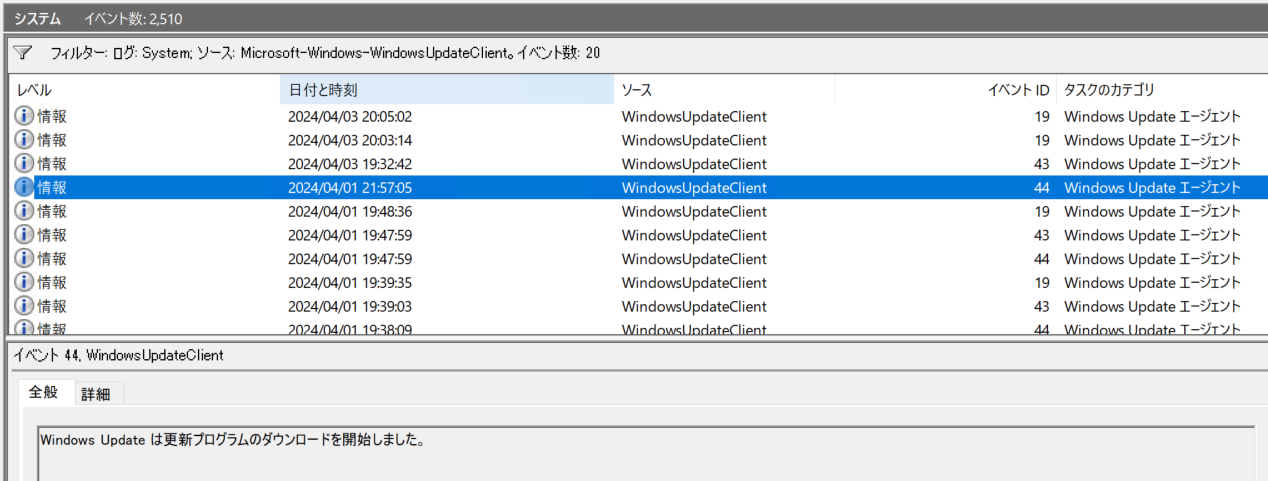
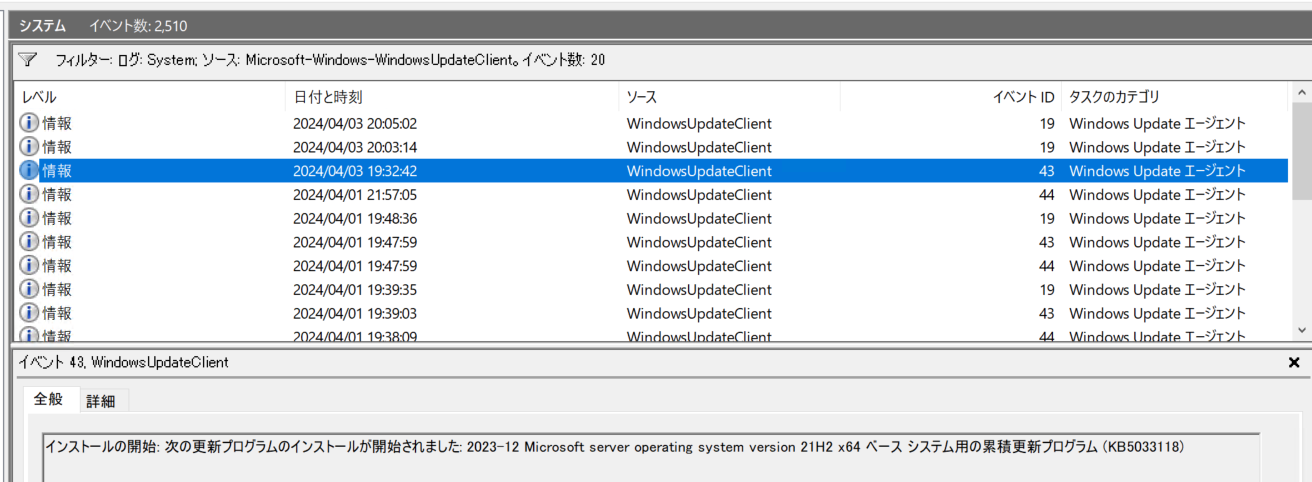
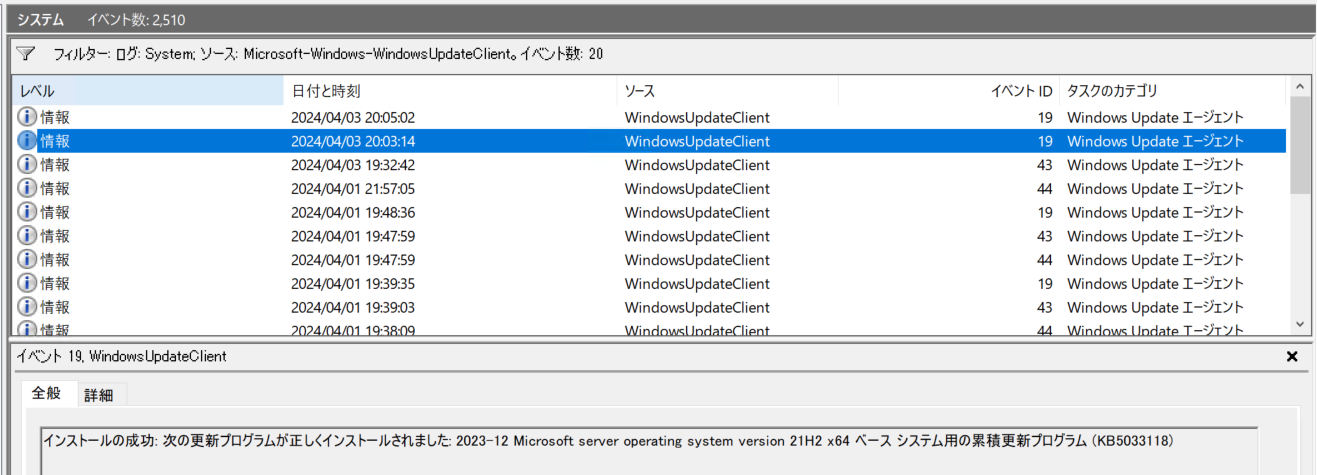
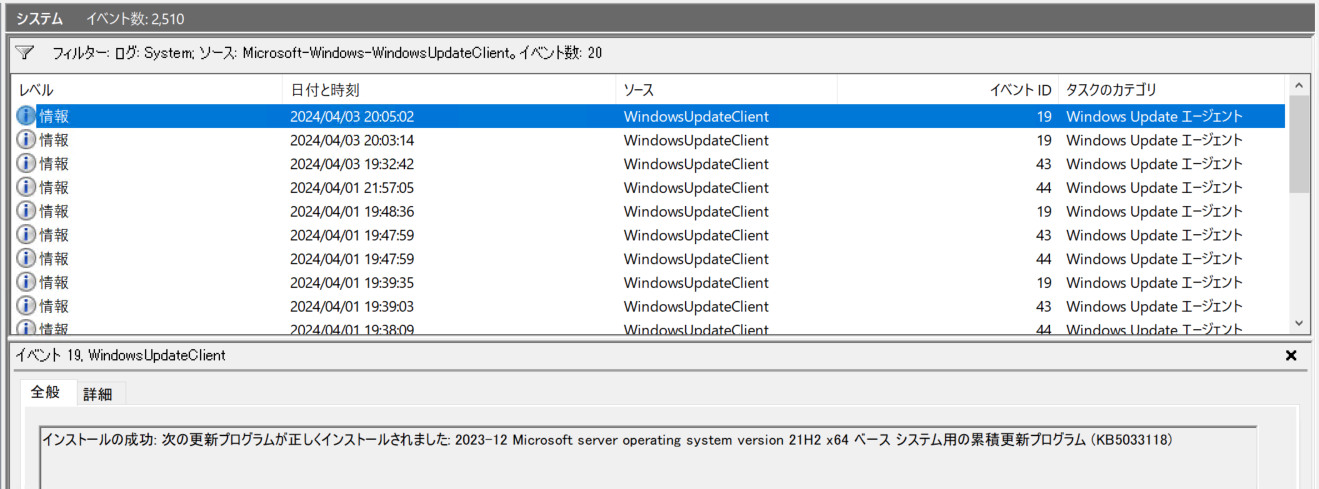
7.インストール後WSUSサーバで状態確認
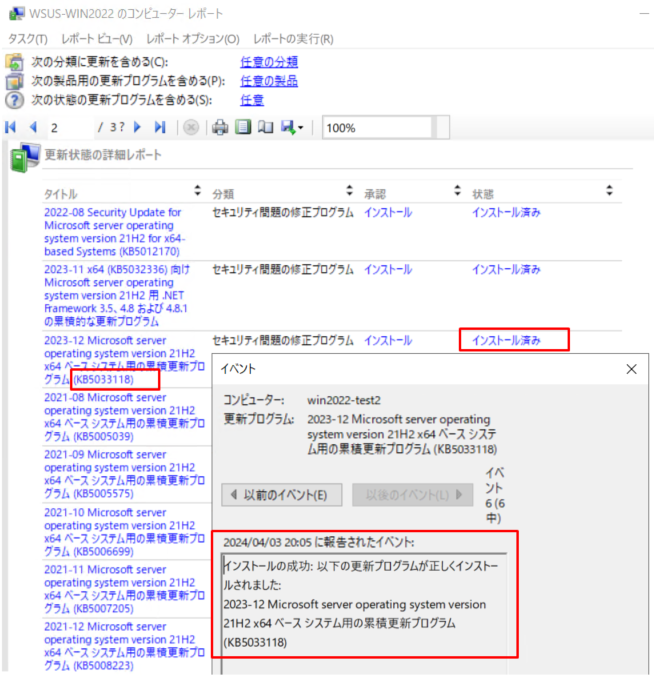
以上で、WSUSのWSUS設定手順3は完了になります。



